Новые книги
Символы и трансформы
ГЛАВА 10
Символы и трансформы
Символом во Flash называется графическое изображение, кнопка, или фрагмент фильма, преобразованный во внутренний формат Flash; при этом преобразовании символ автоматически вводится в библиотеку и становится библиотечным элементом. В фильмах используются не сами символы, а их копии, вынесенные из библиотеки, - трансформы (instances).
Используемые в фильме трансформы можно редактировать, делая их отличными от исходного символа и между собой; трансформа может отличаться от исходного символа формой, иметь иной цвет, размер и функции. Flash хранит в библиотеке исходный символ, а для каждой трансформы записывает только изменения исходного символа, поэтому количество используемых в фильме трансформ практически не влияет на объем конечного файла. Редактирование исходного символа обновляет все его трансформы, но редактирование самой трансформы изменяет только ее саму.
- Во Flash можно также создавать символы шрифта.
Использование символов существенно уменьшает размер конечного файла, потому что хранение нескольких трансформ символа требует меньшего объема, чем хранение полного описания элемента, не преобразованного в символ, для каждого его появления в фильме. Таким образом, можно уменьшить размер файла фильма, преобразовав повторяющуюся статическую графику - например фоновые изображения - в символ. Применение символов также ускоряет воспроизведение фильма, поскольку символ .'загружается в браузер только один раз.
Кроме того, применение символов позволяет использовать изображения и иные элементы (фрагменты фильмов или звуки) в других фильмах Flash.
Символы можно вводить в открытую библиотеку и связывать с элементами в открытой (shared) библиотеке любой фильм Flash, не импортируя такие элементы в фильм.
См. разд, "Использование открытых библиотек" гл. 2.Ознакомьтесь с уроком, посвященным символам и трансформам в главе 1, или запустите встроенный урок, выбрав во Flash команду Help (Справка) Þ Lessons (Уроки) Þ Symbols (Символы).
Интерактивные символы
Каждый символ имеет свою уникальную временную диаграмму и слои. Создавая символ, можно указать его поведение в фильме в зависимости от того, как предполагается использовать его в фильме.
- Символы
 Graphics (Графика) предназначены для статических изображений и многократно используемых элементов мультипликации, связанных с временной диаграммой главного фильма- Графические символы работают синхронно с временной диаграммой главного фильма. В ани-мированной последовательности графических символов интерактивные средства управления и звуки не работают.
Graphics (Графика) предназначены для статических изображений и многократно используемых элементов мультипликации, связанных с временной диаграммой главного фильма- Графические символы работают синхронно с временной диаграммой главного фильма. В ани-мированной последовательности графических символов интерактивные средства управления и звуки не работают.
- Символы
 Buttons (Кнопки) применяются для создания интерактивных кнопок, т. е. кнопок, которые отзываются на щелчки мыши, наведение курсора или другие действия. Необходимо связать различные изображения кнопки с ее состояниями и затем назначить действия трансформе кнопки.
Buttons (Кнопки) применяются для создания интерактивных кнопок, т. е. кнопок, которые отзываются на щелчки мыши, наведение курсора или другие действия. Необходимо связать различные изображения кнопки с ее состояниями и затем назначить действия трансформе кнопки.
См. разд. "Назначение действий объектам" гл. 12.
- Символы
 Movie Clip (Фрагмент фильма) применяются для создания многократно используемого фрагмента мультипликации. Символы Movie Clip (Фрагмент фильма) имеют собственную многокадровую временную диаграмму, которая воспроизводится независимо от временной диаграммы главного фильма; фрагмент фильма можно считать мини-фильмом внутри главного фильма, который может содержать интерактивные средства управления, звуки, а также трансформы других фрагментов фильма. Можно также размещать трансформы фрагмента фильма внутри временной диаграммы символа типа Button (Кнопка) и создавать таким образом анимированные кнопки. Фрагменту фильма можно присвоить параметры - переменные и значения - и создать "интеллектуальный" фрагмент. Кроме этого, во фрагмент фильма можно ввести действия и сценарии, создавать в нем элементы интерфейса - типа переключателей (radiobut-tons) и всплывающих меню (pop-up menus), - которые будут отзываться на щелчки мыши и другие события.
Movie Clip (Фрагмент фильма) применяются для создания многократно используемого фрагмента мультипликации. Символы Movie Clip (Фрагмент фильма) имеют собственную многокадровую временную диаграмму, которая воспроизводится независимо от временной диаграммы главного фильма; фрагмент фильма можно считать мини-фильмом внутри главного фильма, который может содержать интерактивные средства управления, звуки, а также трансформы других фрагментов фильма. Можно также размещать трансформы фрагмента фильма внутри временной диаграммы символа типа Button (Кнопка) и создавать таким образом анимированные кнопки. Фрагменту фильма можно присвоить параметры - переменные и значения - и создать "интеллектуальный" фрагмент. Кроме этого, во фрагмент фильма можно ввести действия и сценарии, создавать в нем элементы интерфейса - типа переключателей (radiobut-tons) и всплывающих меню (pop-up menus), - которые будут отзываться на щелчки мыши и другие события.
- Интерактивные эффекты и введенная во фрагменты фильма анимации не работают при воспроизведении фильма в режиме редактирования. Чтобы увидеть имеющиеся во фрагменте фильма анимаций и интерактивные эффекты. выполните команду Control (Управление) Þ Test Movie (Тестировать фильм) или Control (Управление) Þ Test Scene (Тестировать сцену).
Создание символов
Создать символ можно из выделенных на Столе объектов или в режиме редактирования символа импортировать некоторое содержание в пустой символ. Символы могут иметь все предлагаемые во Flash функциональные возможности, в том числе и анимацию.
Анимированные символы позволяют создать динамичный фильм при относительно небольшом размере конечного файла. Анимированные символы рекомендуется применять для повторяющихся или циклических действий, таких как, например, взмахи птичьих крыльев.
Для того чтобы создать новый символ из выделенных элементов:
- Выделите один элемент или несколько элементов на Столе и выполите команду Insert (Вставка) Þ Convert to Symbol (Преобразовать в символ).
- В диалоговом окне Symbol Properties (Свойства символа) введите имя символа и укажите тип создаваемого символа: Graphic (Графика), Button (Кнопка) или Movie Clip (Фрагмент фильма).
См. разд. "Интерактивные символы" данной главы.
- Нажмите кнопку ОК.
Созданный символ автоматически добавляется в библиотеку. Выделенные на Столе элементы становятся трансформой символа. Больше нельзя редактировать объект непосредственно на Столе, для этого необходимо открыть его в режиме редактирования символа.
См. разд. "Редактирование символов" этой главы. Для того чтобы создать новый пустой символ:- Удостоверьтесь, что на Столе ничего не выделено и сделайте один из следующих шагов:
- выберите команду Insert (Вставить) Þ New Symbol (Новый символ);
- нажмите кнопку New Symbol (Новый символ) в нижней левой части окна Library (Библиотека), показанную на рис- 10.1;
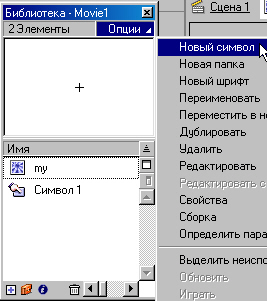
Рис. 10.1. Окно Library
- выполните команду New Symbol (Новый символ) меню Library Options (Настройки библиотеки) в верхнем правом углу окна Library (Библиотека).
- В диалоговом окне Symbol Properties (Свойства символа) введите имя символа и укажите тип создаваемого символа: Graphic (Графика), Button (Кнопка) или Movie Clip (Фрагмент фильма).
См. разд. "Интерактивные символы" данной главы.
- Нажмите кнопку ОК.
Flash добавляет символ и библиотеку и включает режим редактирования символа. При этом имя редактируемого символа появляется в верхнем левом углу окна над временной диаграммой, а тонкое перекрестье указывает точку регистрации символа.
- Для создания содержания символа используйте временную диаграмму, инструменты рисования, импортированные объекты или трансформы других символов.
- Закончив создавать содержание символа, выполните один из следующих шагов, чтобы вернуться в режим редактирования фильма:
- выберите команду Edit (Правка) Þ Edit Movie (Редактирование фильма);
- щелкните на кнопке
 Scene (Сцена) в верхнем левом углу окна документа;
Scene (Сцена) в верхнем левом углу окна документа;
- щелкните на кнопке Edit Scene (Редактирование сцены) в верхнем правом углу окна документа и выберите сцену (рис. 10.2) в меню.
Рис. 10.2. Меню выбора сцены

